Magento 2 信件樣板詳解 (一) 覆寫樣板

本文說明如何建立Email Template信件樣板詳解,將以以下兩種方法教學如何覆寫樣板:
方法一
使用後台即可設定樣板的方法,此方法雖然簡單易操作,不需要技術背景的人員也可以完成設定,但實用性不高在後台編輯不方便,且紀錄在資料庫修改後會失去修改前的紀錄。
方法二
需由網站技術人員操作;這個方法優點是,修改後的內容可以在 git 上記錄,也比較不怕被別人無意間修改到。
本篇教學使用 Magento 2.1.14 版本為例,注意:不同版本後台路徑可能會不一樣。
(範例將以「修改訂單通知信」為例)
方法一、使用後台設定樣板Template的方法
1.首先試著建立樣板Template
路徑: MARKETING> Communications – Email Templates
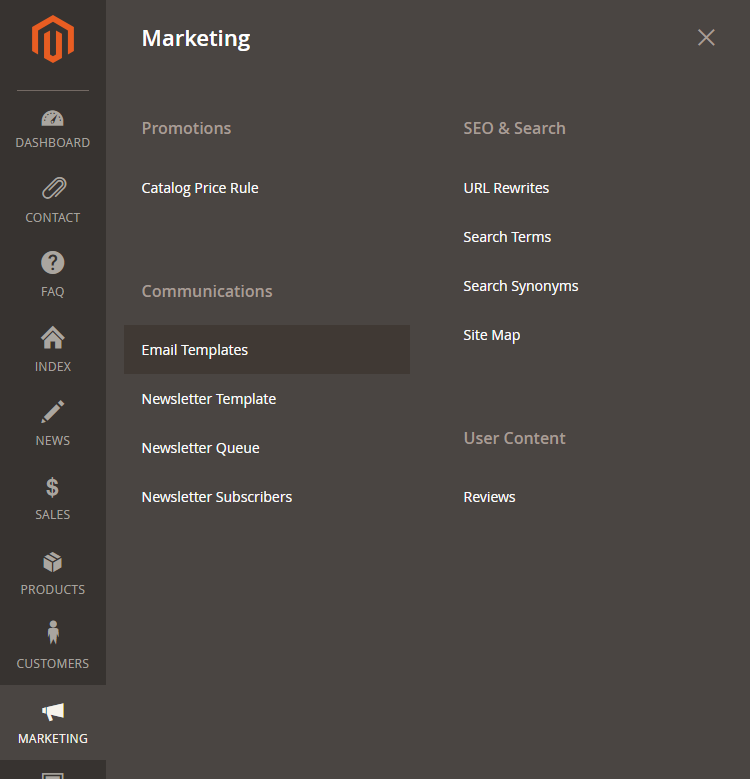
- 按下新增新樣板"Add New Template" 後,簡單建立一個樣板Template
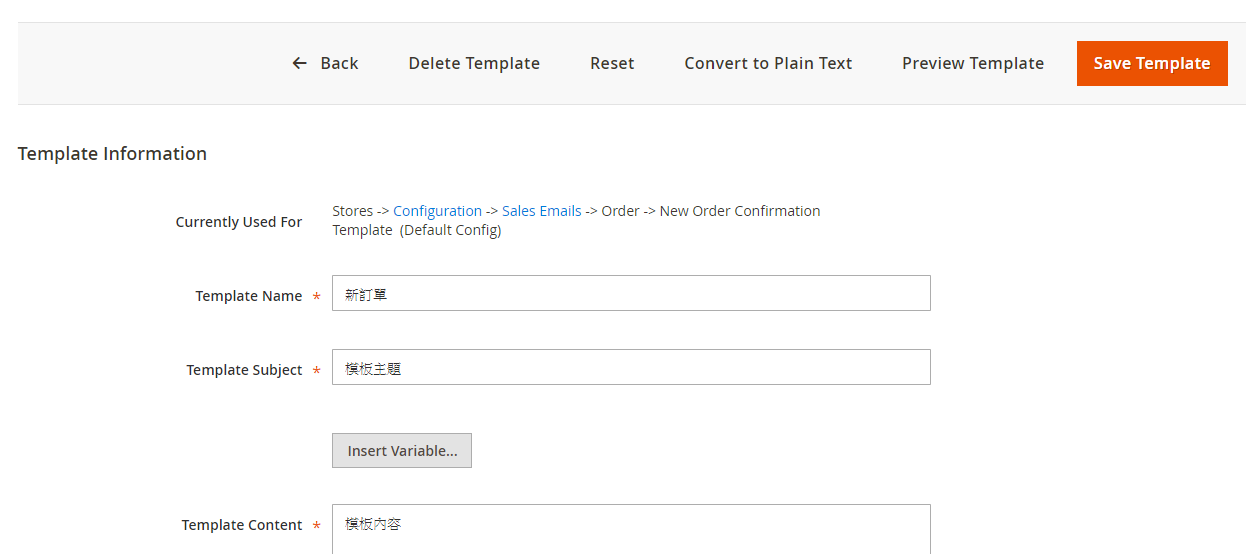
- 完成建立樣板Template之後,接下來要設定系統寄發訂單通知信時要抓哪個樣板Template
路徑 : STORES > Settings – Configuration> SALES – Sales Emails
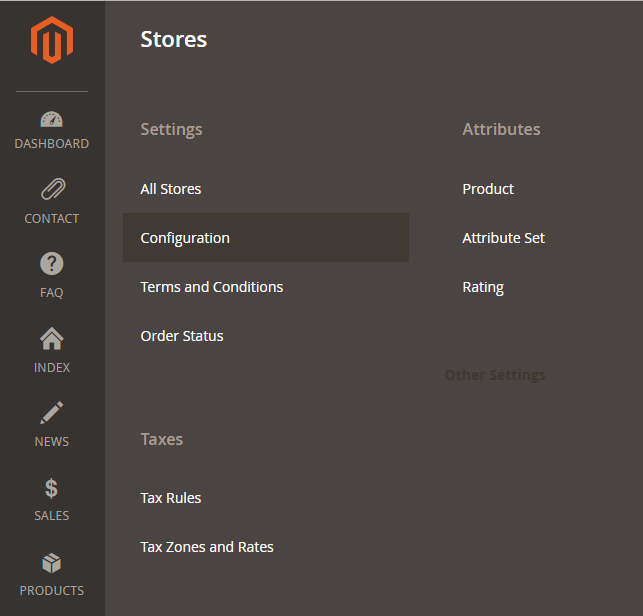
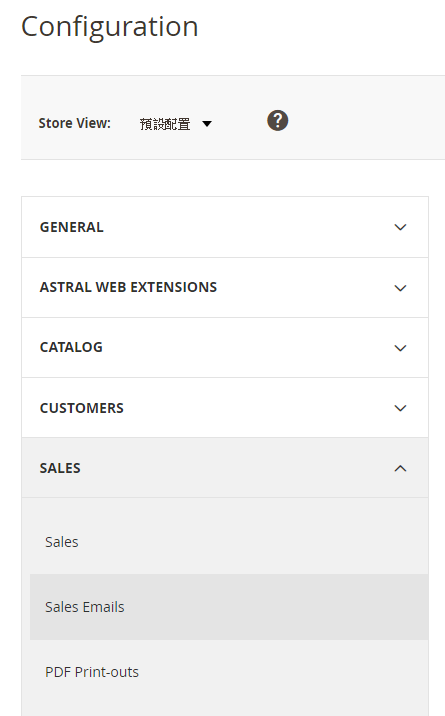
*提醒:本教學以「修改訂單通知信」為例
- 在訂單 Order 區塊設定使用的樣板Template
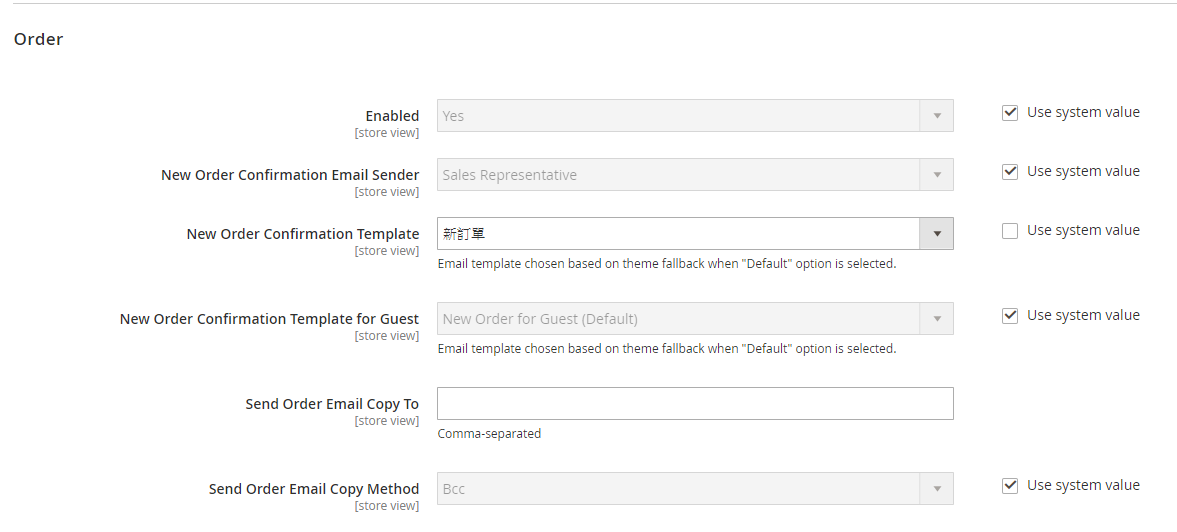
5.最後要寄件測試
可以在前台下單或是選擇另一個較方便測試的方法。
如:在訂單裡找自己下過的單,按下上列的 Send Email 即可重複寄出信件。
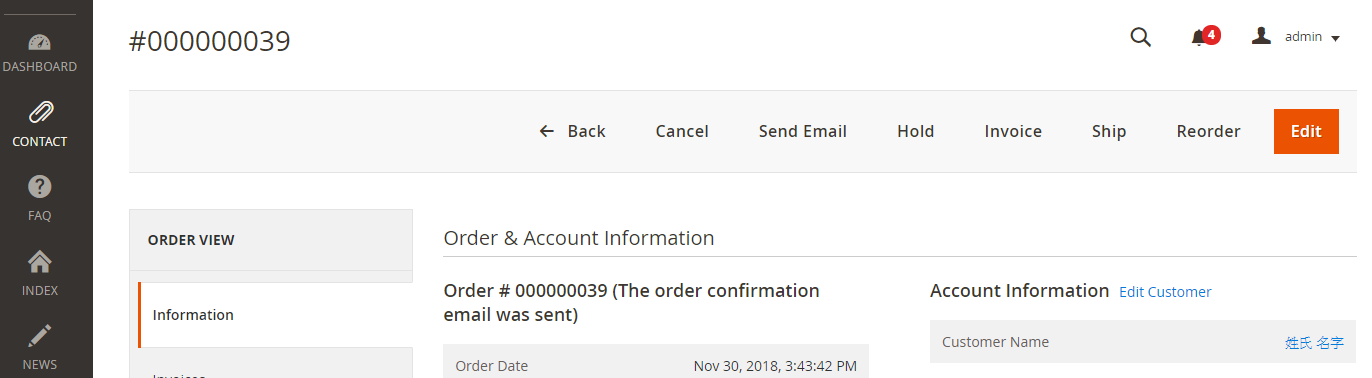
6.接下來到信箱裡收信,應該就會看到剛剛設定的樣板Template 寄出了!
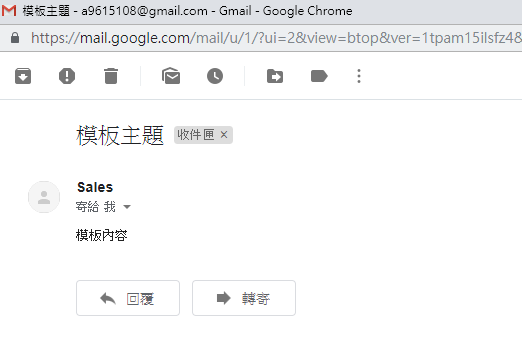
以上內容雖然簡單,但實用性不高在後台編輯不方便,且紀錄在資料庫修改後會失去修改前的紀錄。另外將程式放上正式機後還要到後台一個個搬模板的設定,也是相當的不方便
接下來試試另一種編輯樣板 Template 的方法!
方法二、使用覆寫原生樣板Template的方法
1.首先 在訂單Order區塊設定使用的樣板Template,先改回原本的設定值新訂單 New Order (Default)
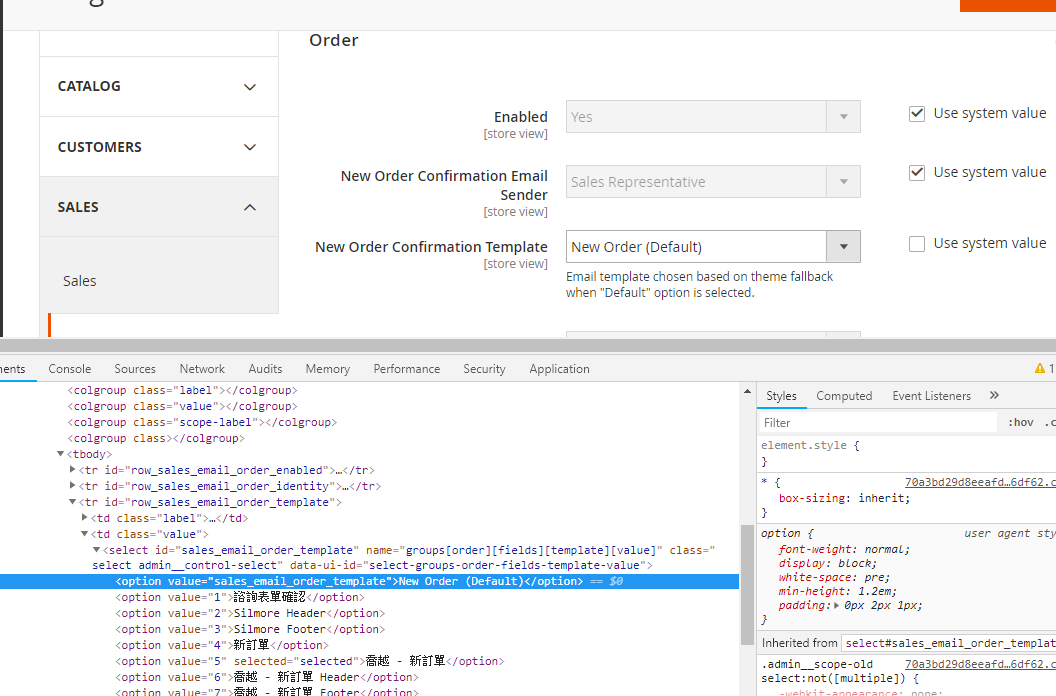
藉由開發者工具可以知道該選項值為 sales_email_order_template
2.後台 grep 後可找到 vendor/magento/module-sales/etc/email_templates.xml
-裡面記錄了 id 與對定的檔案
-可以知道 sales_email_order_template 對應到檔案 order_new.html
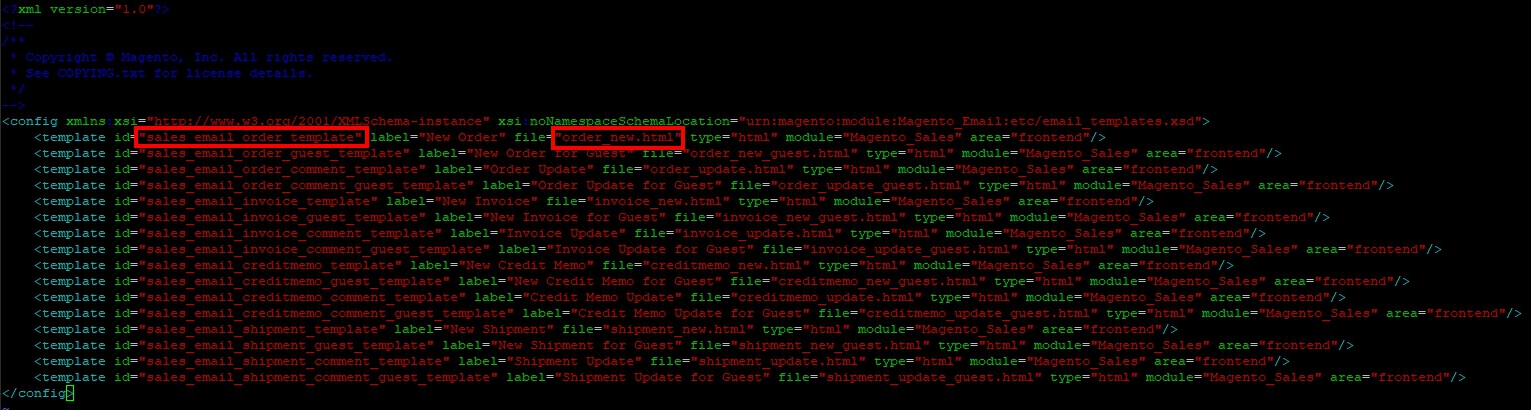
3.接下來就可以找到檔案 vendor/magento/module-sales/view/frontend/email/order_new.html
由於這是 html 檔,要覆寫也相當簡單
4.建立檔案 app/design/frontend/*/*/Magento_Sales/email/order_new.html
5.然後將 vendor/magento/module-sales/view/frontend/email/order_new.html 內容複製貼上即可。
此方法修改後的內容可以在 git 上記錄,也比較不怕被別人無意間修改到。
以上是覆寫原生樣板 Template 的方法,已經可以應付一些簡單的需求,之後若有時間再深入探討更進階的應用。
如果有您有更多疑問可以詢問我們,未來會撰寫更多Magento相關文章,歡迎在下方留言給我們,也別忘了訂閱我們的電子報,以及追蹤我們的Facebook粉絲專頁唷!
更多Magento相關文章請看: Magento教學導覽


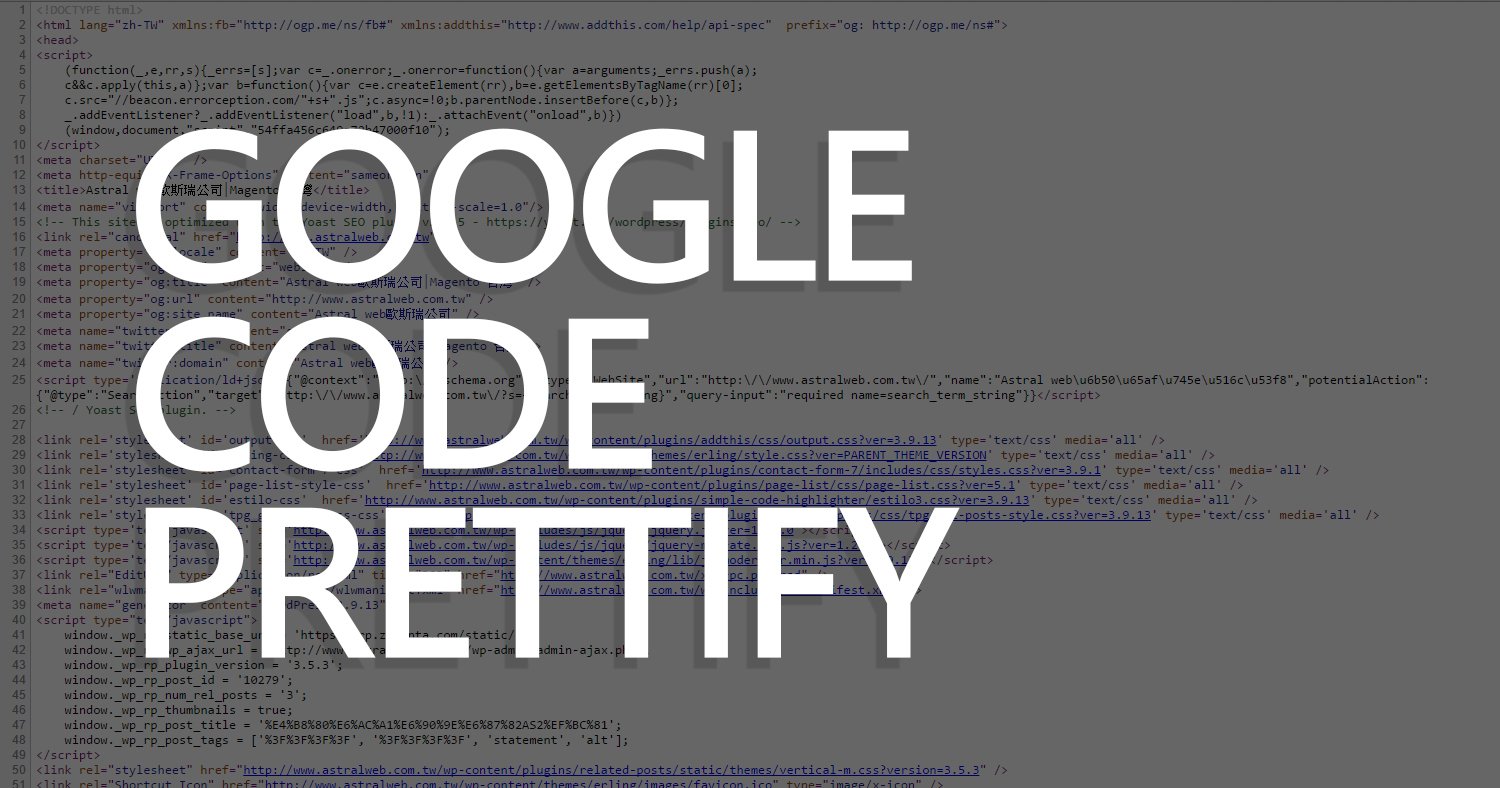

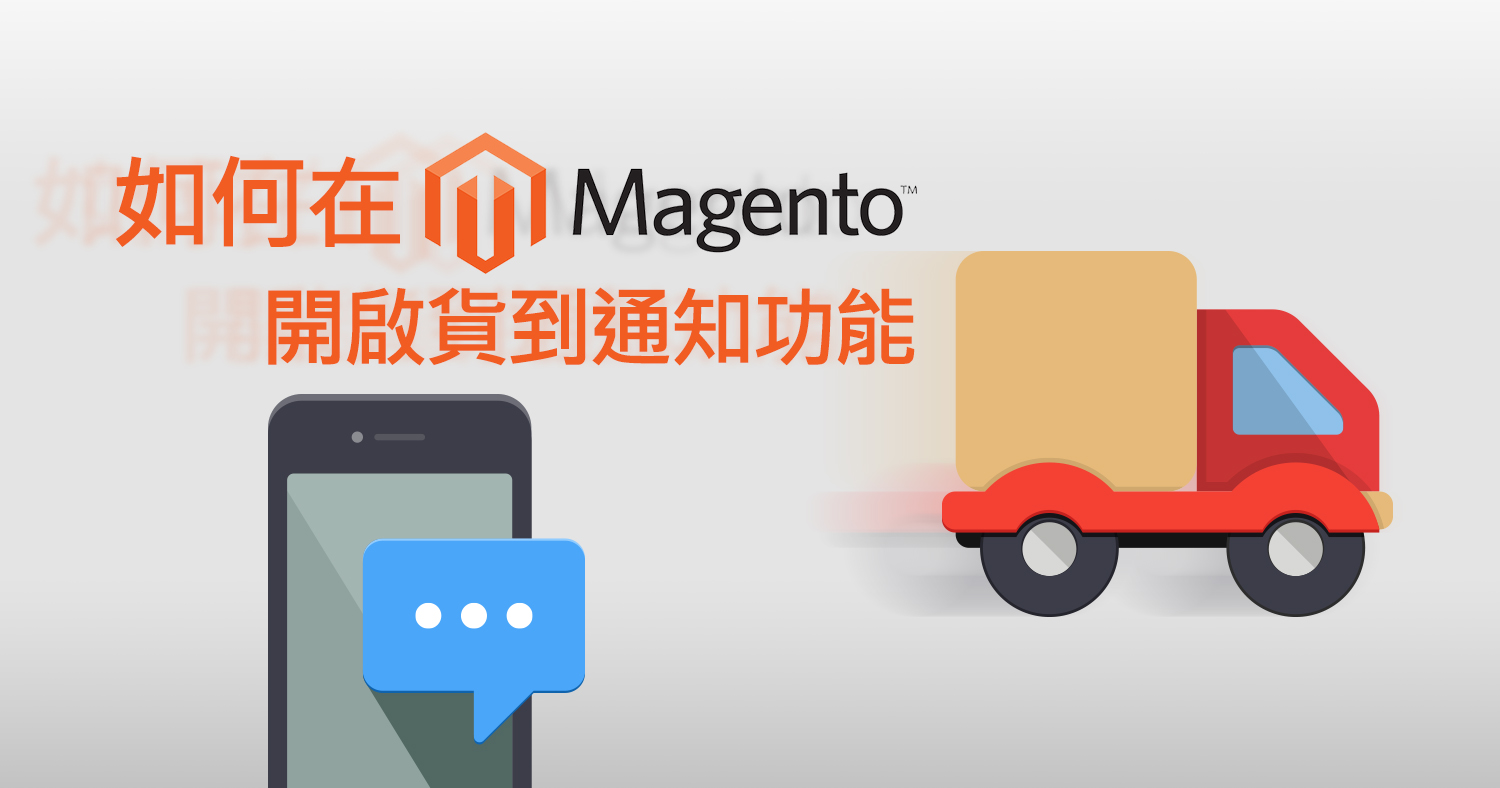

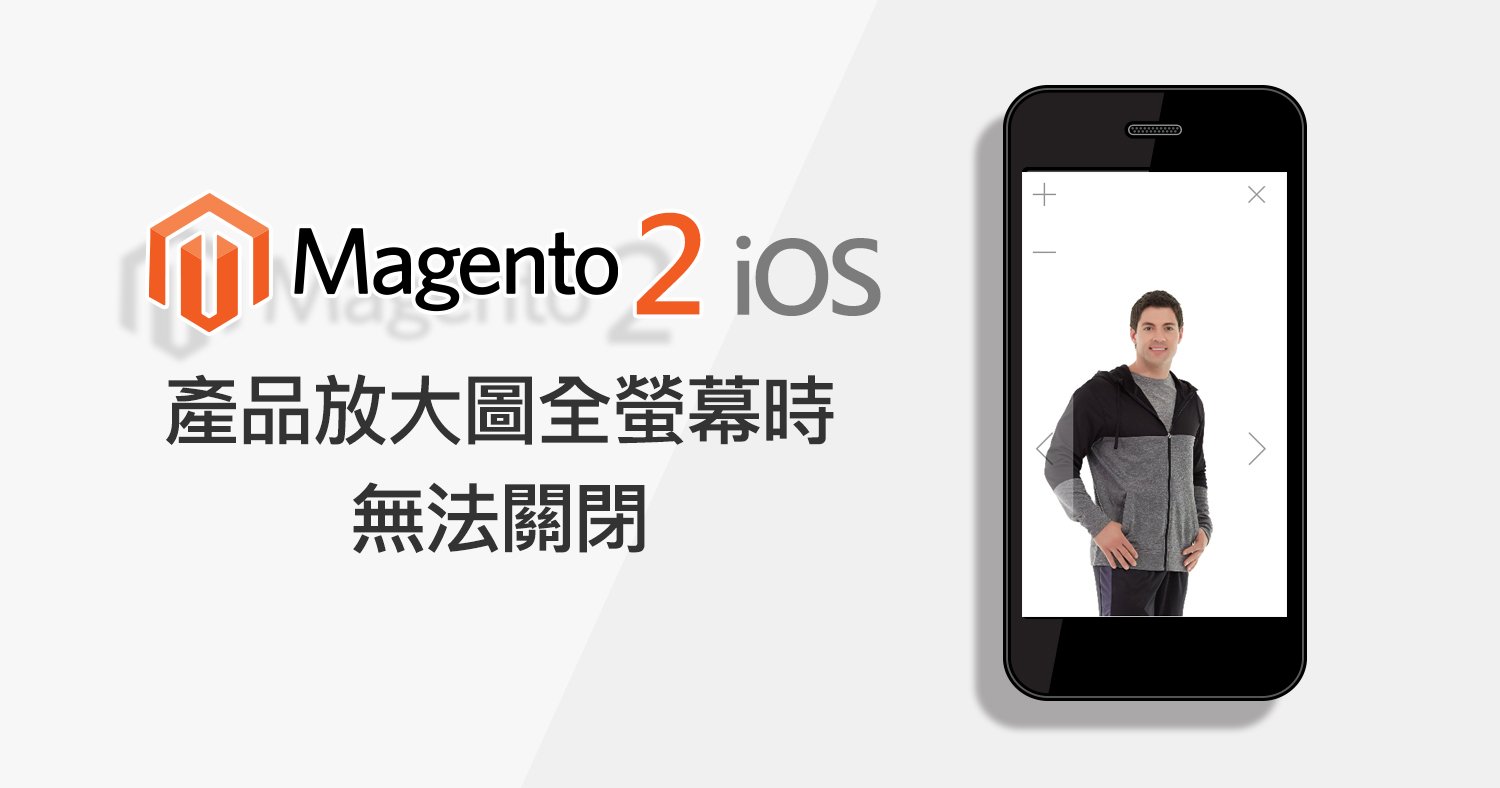
我要留言